很多新手小伙伴还不了解比特彗星怎么用,所以下面小编就带来了比特彗星的使用教程,有需要的小伙伴赶紧来看一下吧。 比特彗星怎么用?比特彗星的使用教程 第一步:打开比特彗星
很多新手小伙伴还不了解比特彗星怎么用,所以下面小编就带来了比特彗星的使用教程,有需要的小伙伴赶紧来看一下吧。
比特彗星怎么用?比特彗星的使用教程
第一步:打开比特彗星,然后点击“Ctrl+P”进入设置,在弹出“选项”对话框,选择“任务设置”,将默认的下载目录由“C:Program FilesBitCometDownloads”改为自己专用的下载目录(如图所示)。
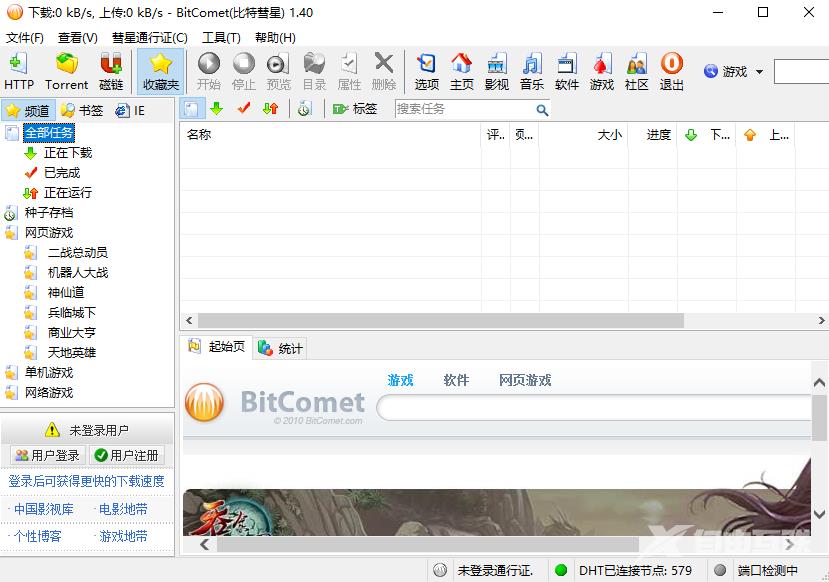
第二步:然后再勾选“下载前先分配空间”复选框,避免出现BT文件未完全下载但磁盘空间已满的情况(如图所示)。
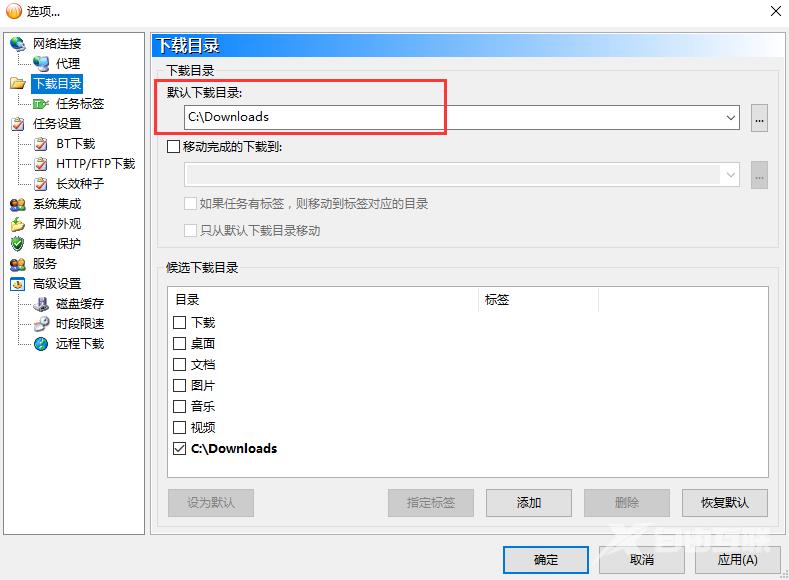
第三步:大家可以选择“当所有任务都自动停止后关闭电脑”(如图所示)。
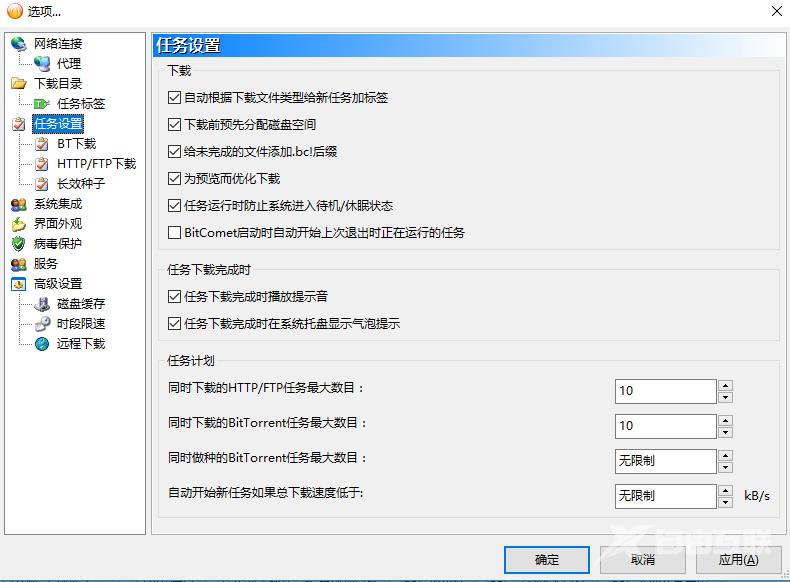
第四步:在“界面外观”中勾选“BitComet启动时自动继续下载上传任务”复选框。可提高BT下载效率(如图所示)。
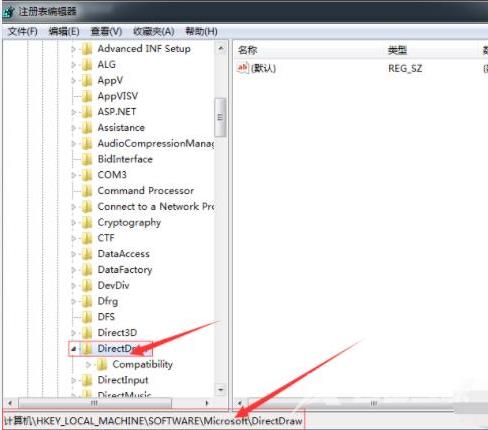
第五步:若要避免中断下载就需启用“任务运行时防止系统进入待机/休眠状态”功能;反之,就不要因激活它而影响到正常的计算机待机/休眠(如图所示)。
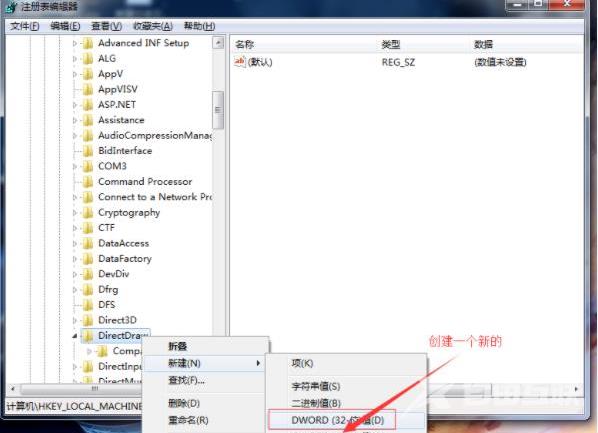
上面就是小编为大家带来的比特彗星怎么用的全部内容,更多精彩教程尽在自由互联。
